Pythonに入門する。 ちょ…
WindowsにてPython入門。
こんにちは初心者です。
探究心はあるつもりです。
Pythonはどのようなものか。
プログラミング言語だってことは知ってるけどそうやって使うんだこれ?
早速サンプルコードを書いて実行してみる。
適当にデスクトップなんかに「py_lesson」みたいなフォルダを作る。
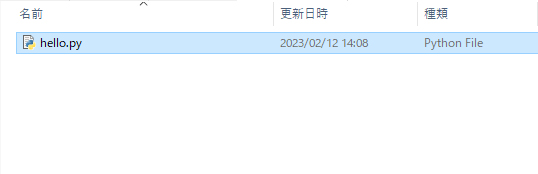
で、「hello.py」と名付けた空のテキストファイルを置く。
VS Codeで編集出来るようにする。
さてとVS Codeで開いてみるか。
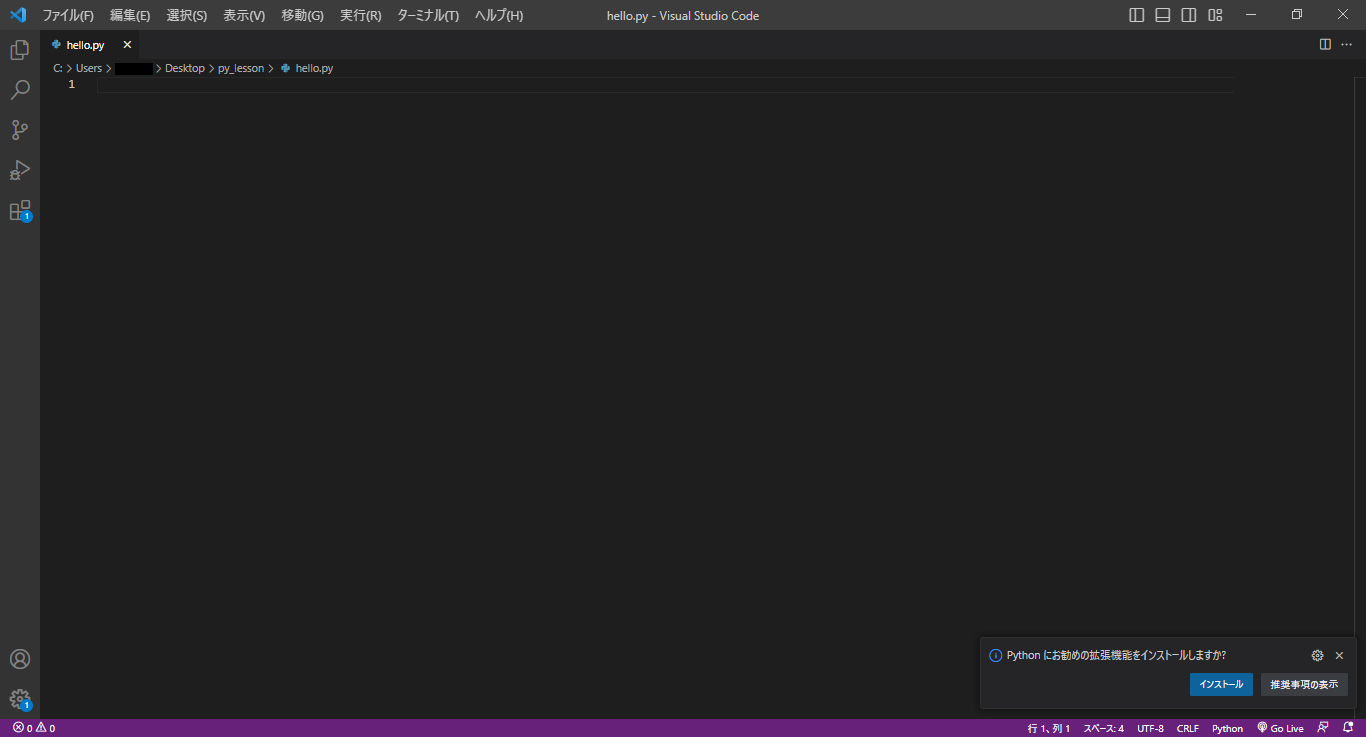
おっ。
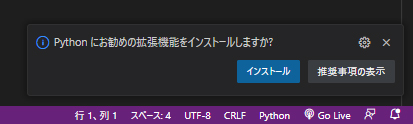
なんか拡張機能をおすすめされたな。
入れてみるか。
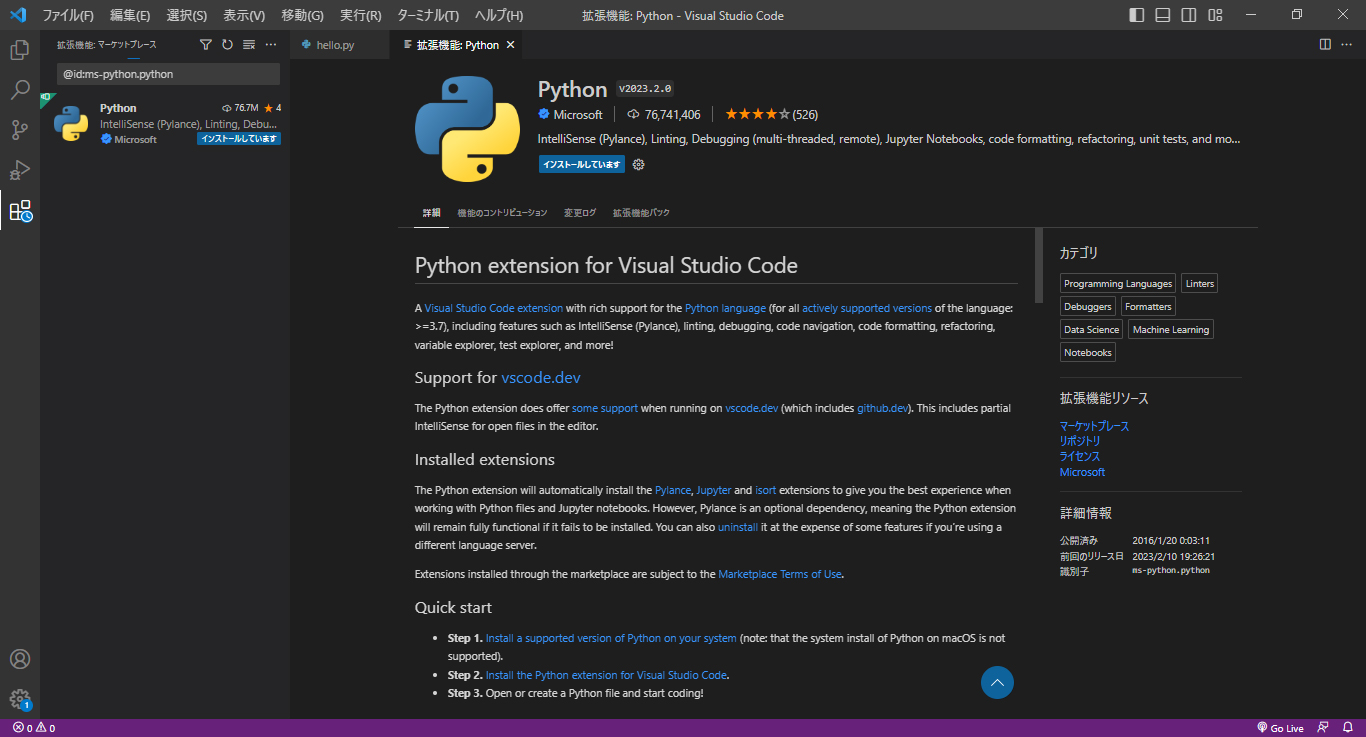
入れておくと確実に便利だろう。しらんけど。
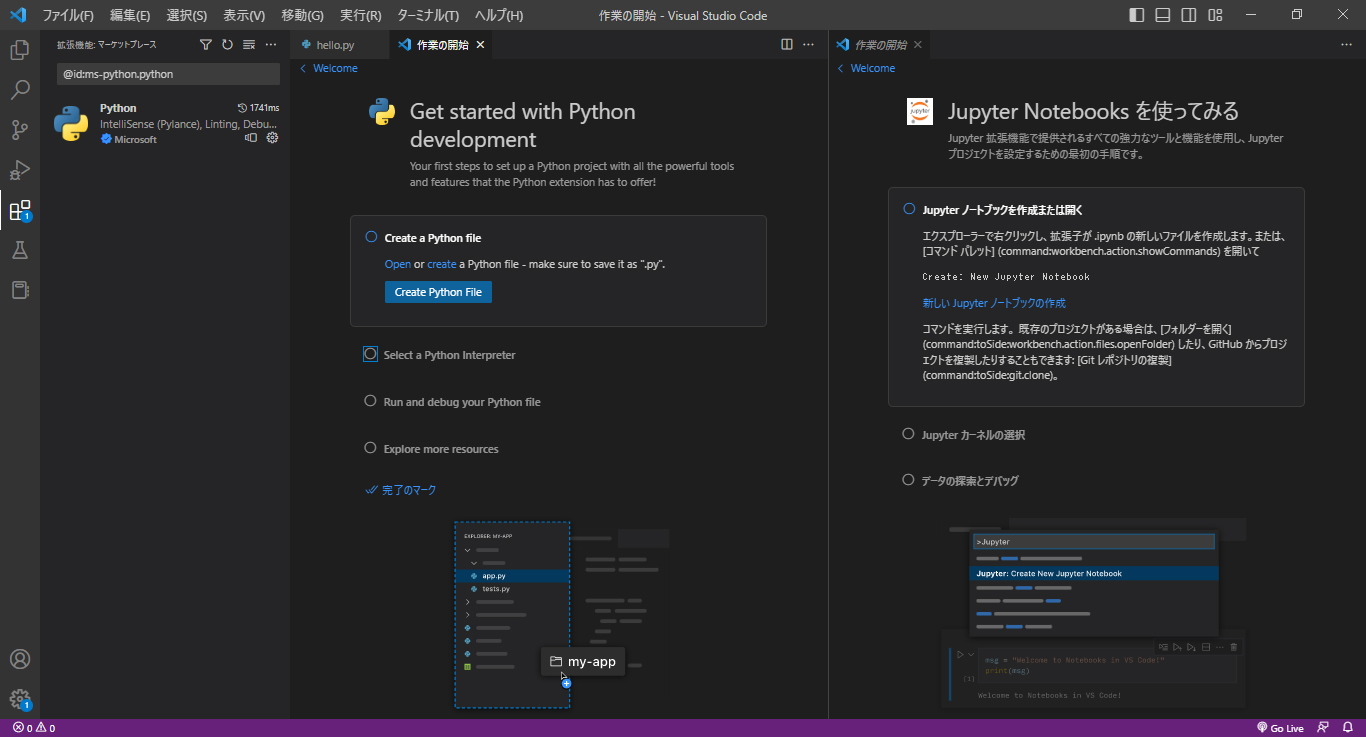
インストール完了。
コードを書く
さあ、やっとコードを書く時間だ。
先程作った「hello.py」を編集していく。
今回作るのは「こんにちは」と表示するだけのナイスなプログラムだ。
さて
print('こんにちは')
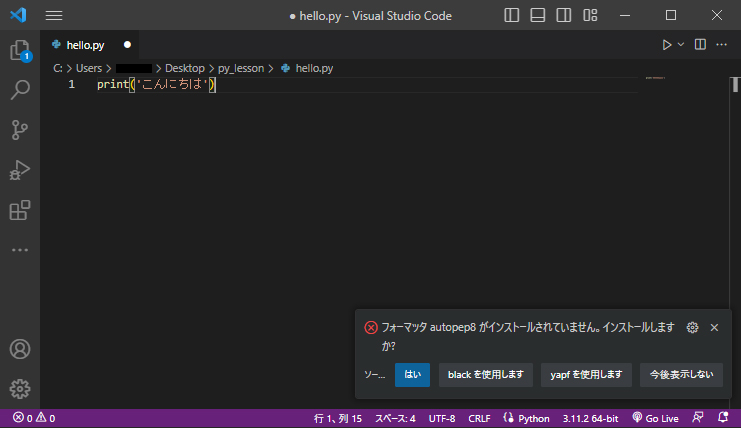
今度は何だよ。
autopep8のインストール。
「autopep8」どうする?と聞いてきた。
これなんだろう。入れておいたほうが良いのかな。
調べてみたら「autopep8は、Pythonコードをコーディング規約(PEP)準拠に自動修正するフォーマッターです。」
とのことなので入れておこう。これは入れておいて損はない。
「はい」を押すだけで自動的にインストールしてくれた。
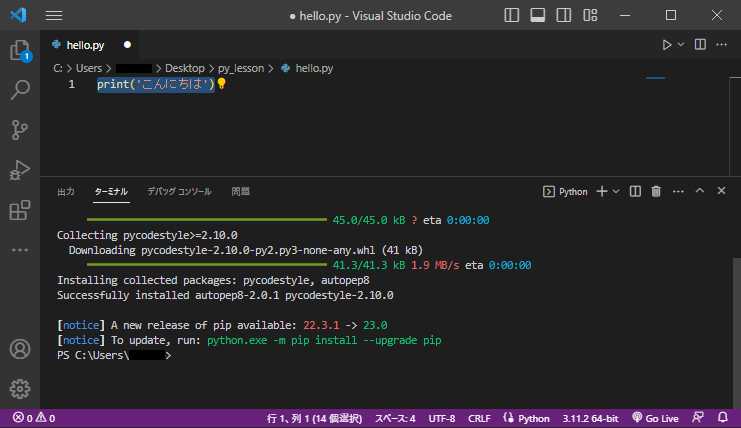
コードの実行。
さて気を取り直して「こんにちは」と表示するプログラムを実行してみる。
今の所PHPみたいにブラウザで実行できるのかな?って知識しか無い。
まあこれコマンドプロンプトとかでやるんだろうな・・・
ってことでコマンドプロンプトから実行。
コマンドプロンプトの起動の仕方は前回の記事。
cd Desktop cd py_lesson
みたいな感じでなんとかhello.pyに辿り着いて実行。
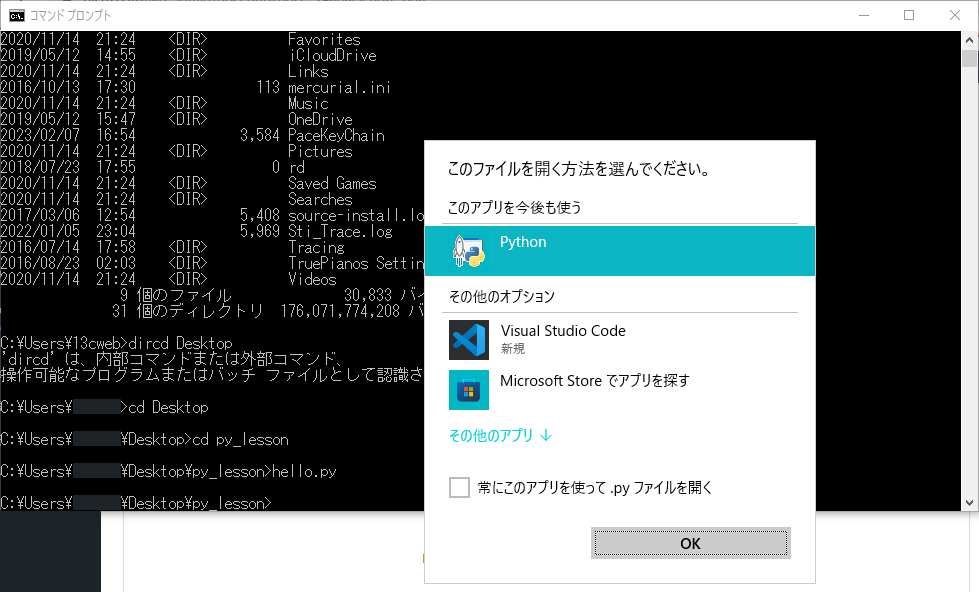
ん?なんやこれ。「Python」で実行で良いのか?まあそうだろう。
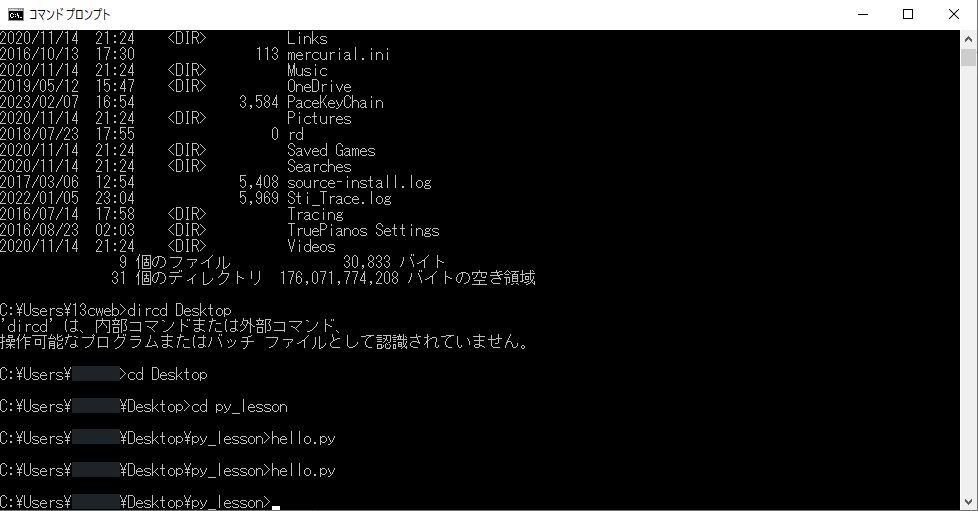
しかし何度実行しても何も起きない。このプロジェクトは失敗に終わってしまったのか・・・・。
ふとマニュアルを読んでみるとファイルを実行するだけでは駄目みたい。
python ファイル名
みたいにしないといけないのね。
では早速
python hello.py
と実行してみる。
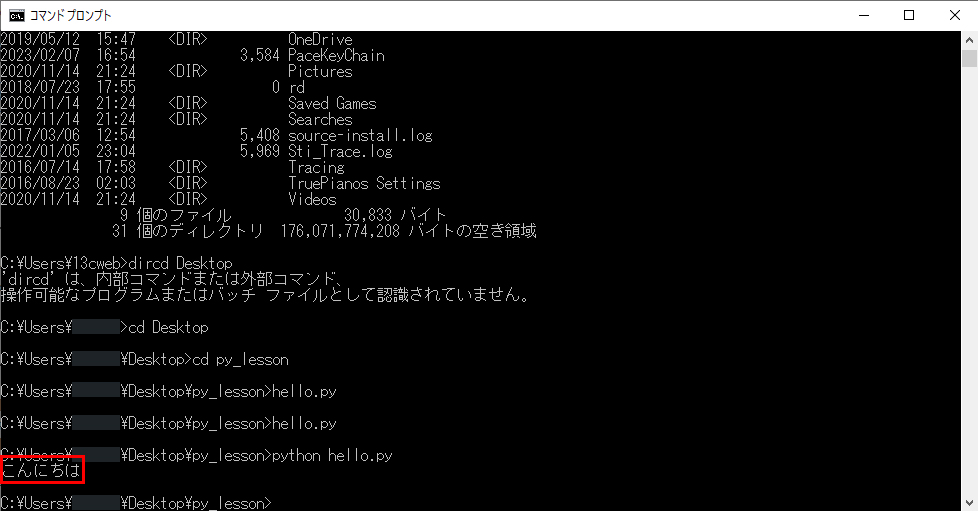
素晴らしい。
壮大なプロジェクトが動き出した瞬間であった。
でもさ、これをサーバーで動かしてあんなことやこんな事をやるんでしょ?
便利なライブラリ読み込んであんなことやこんなこと。
さて、勉強してみるか。
今回の記事はここまで。
大きな一歩を踏み出した気がしない?



ディスカッション
コメント一覧
まだ、コメントがありません